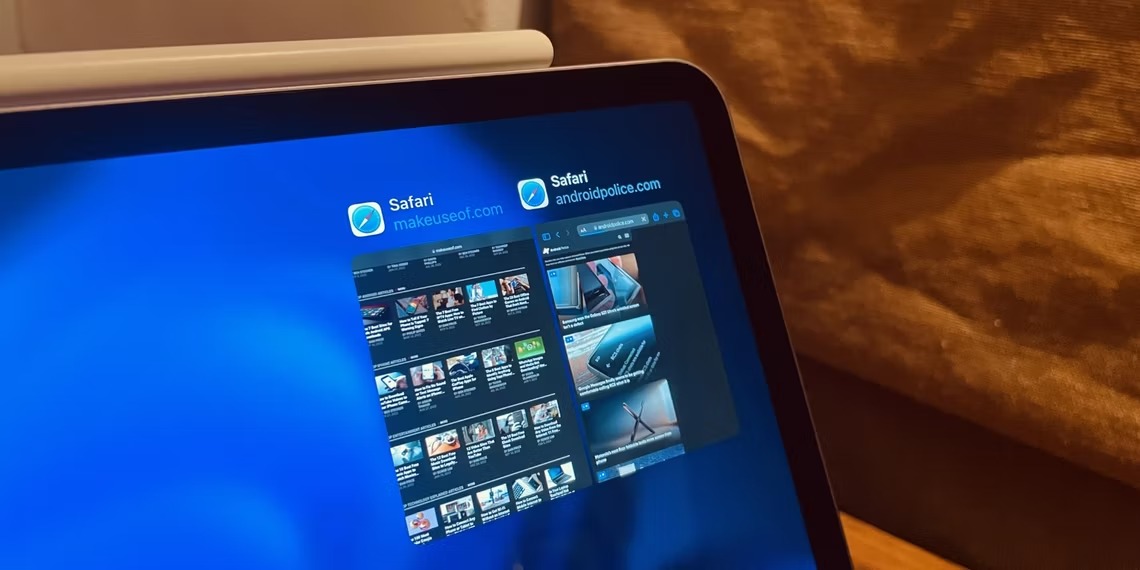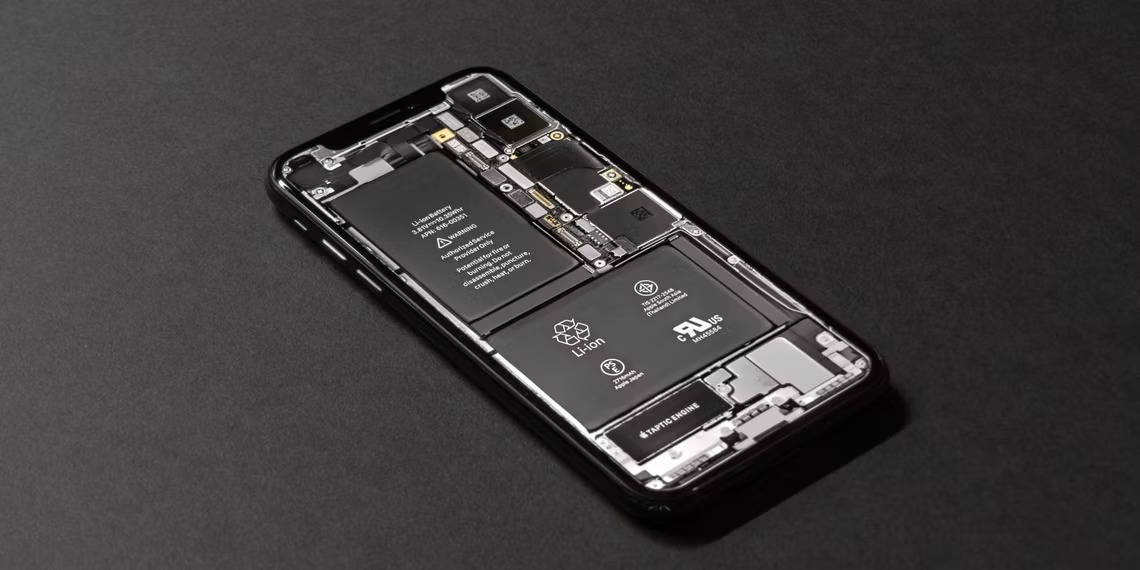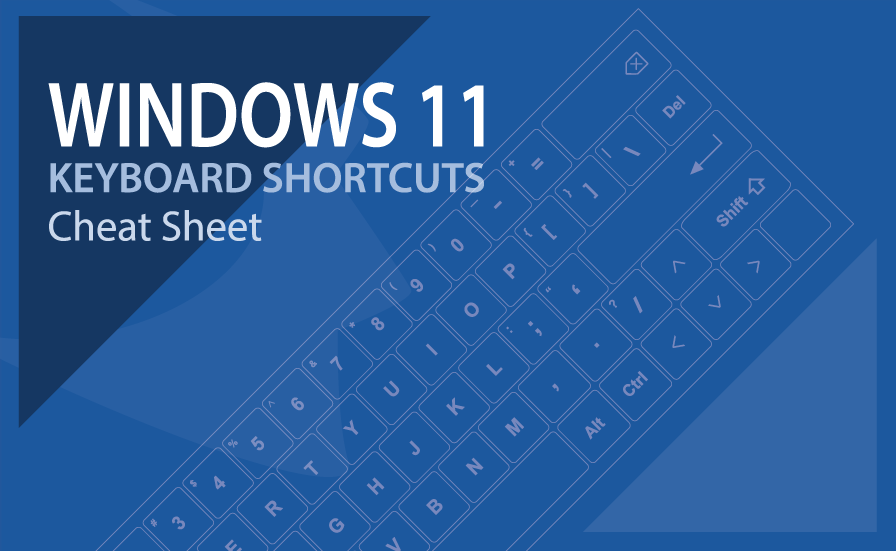آیا میدانستید آیپد می تواند چند پنجره یک برنامه را کنار هم باز کند؟ با نحوه باز کردن و استفاده از چندین پنجره یک برنامه در آیپد، به شما نشان می دهیم چگونه در آیپد Multitask کنید.
از آمدن اولین iPad Pro، تبلت اپل به عنوان یک ابزار بهره وری رشد زیادی کرده است و انتقال به iPadOS ادامه همین راه بود.
یک پیشرفت بزرگ در تجربه آیپد با راهاندازی iPadOS 13 در سال ۲۰۱۹ رخ داد که ویژگی چند پنجرهای قویتر را به همراه داشت که Split View را کوچکتر کرد. در اینجا نحوه باز کردن و استفاده از چندین پنجره یک برنامه در آیپد را می بینید.
چگونه چند پنجره یک برنامه را در آیپد باز کنیم؟
با نحوه باز کردن و استفاده از چندین پنجره یک برنامه در آیپد همراه باشید. پیش از این که بتوانید چندین پنجره برای یک برنامه ایجاد کنید، باید اولین نمونه را اجرا کنید. این کار را با ضربه زدن روی آیکون برنامه انجام دهید و سپس مراحل پایین را دنبال کنید:
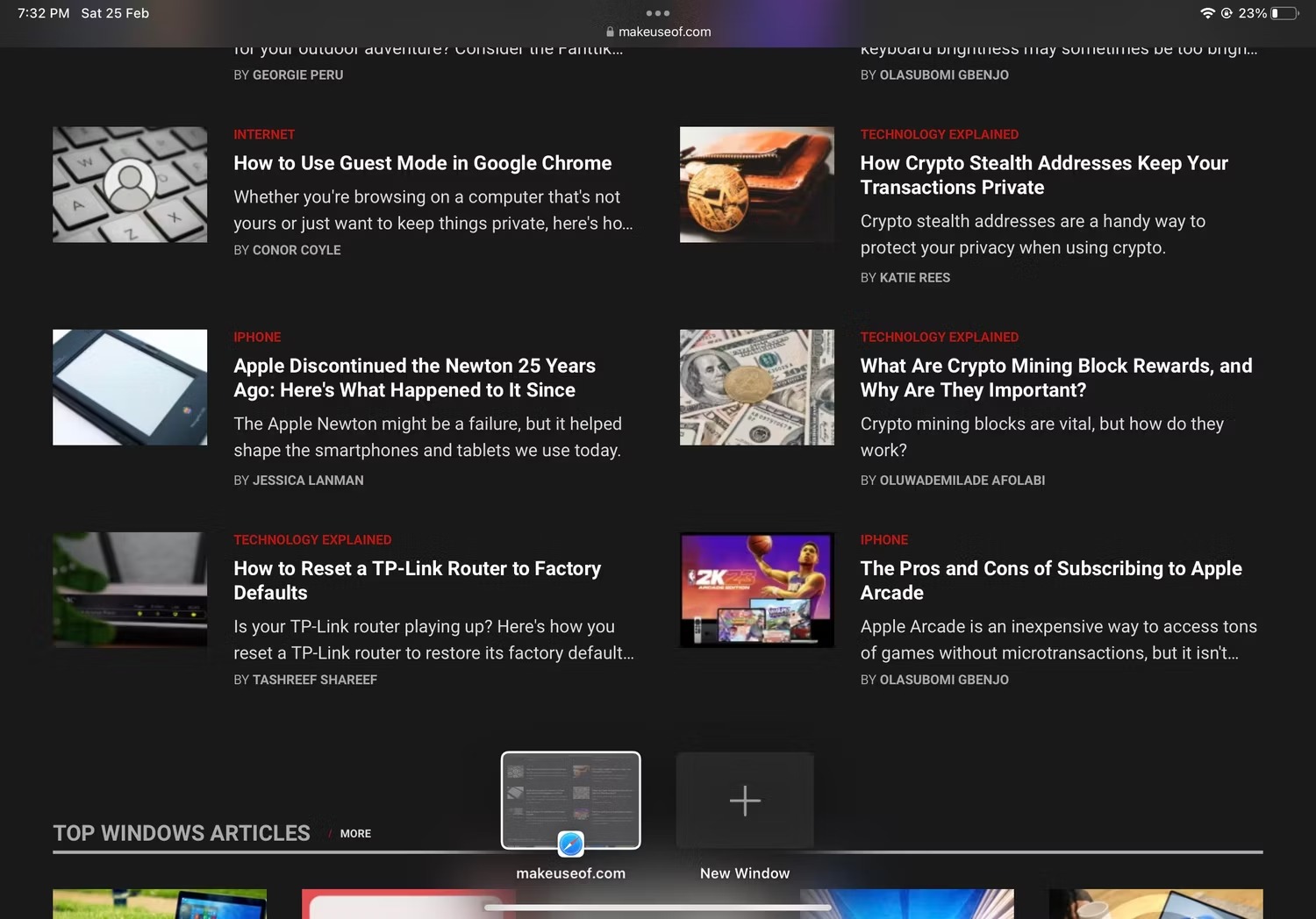
۱- پس از فعال شدن Safari، با کشیدن انگشت از پایین صفحه به بالا، Dock را در آیپد باز کنید. همچنین می توانید از App Library، که در سمت راست، انتهای Dock قرار دارد، برای یافتن برنامه استفاده کنید
۲- در مرحله بعد، روی آیکون سافاری ضربه بزنید و دو پنجره مستطیلی در نزدیکی لبه پایین صفحه نمایش ظاهر می شوند، اگر برنامه انتخابی شما از چندین پنجره پشتیبانی می کند، رابط کاربری مشابهی را خواهید دید.
۳- روی New Window ضربه بزنید تا پنجره بعد را باز کنید. همچنین می توانید با تکرار مراحل بالا به افزودن چند پنجره ادامه دهید.
چگونه از پنجره های برنامه استفاده کنیم؟
بخشی از نحوه باز کردن و استفاده از چندین پنجره یک برنامه در آیپد را دیدید. در واقع مراحل بالا توضیح می دهد که چگونه می توانید چند پنجره برای یک برنامه ایجاد کنید، اما اکنون ممکن است تعجب کنید که چگونه می توانید همزمان با بیش از یک پنجره تعامل داشته باشید. برای کمک به این امر، iPadOS چند ابزار ساده چند وظیفه ای را در سیستم تعبیه کرده است که روش کار با آنها را می بینید:
Split View و Slide Over برای اجرای چند پنجره
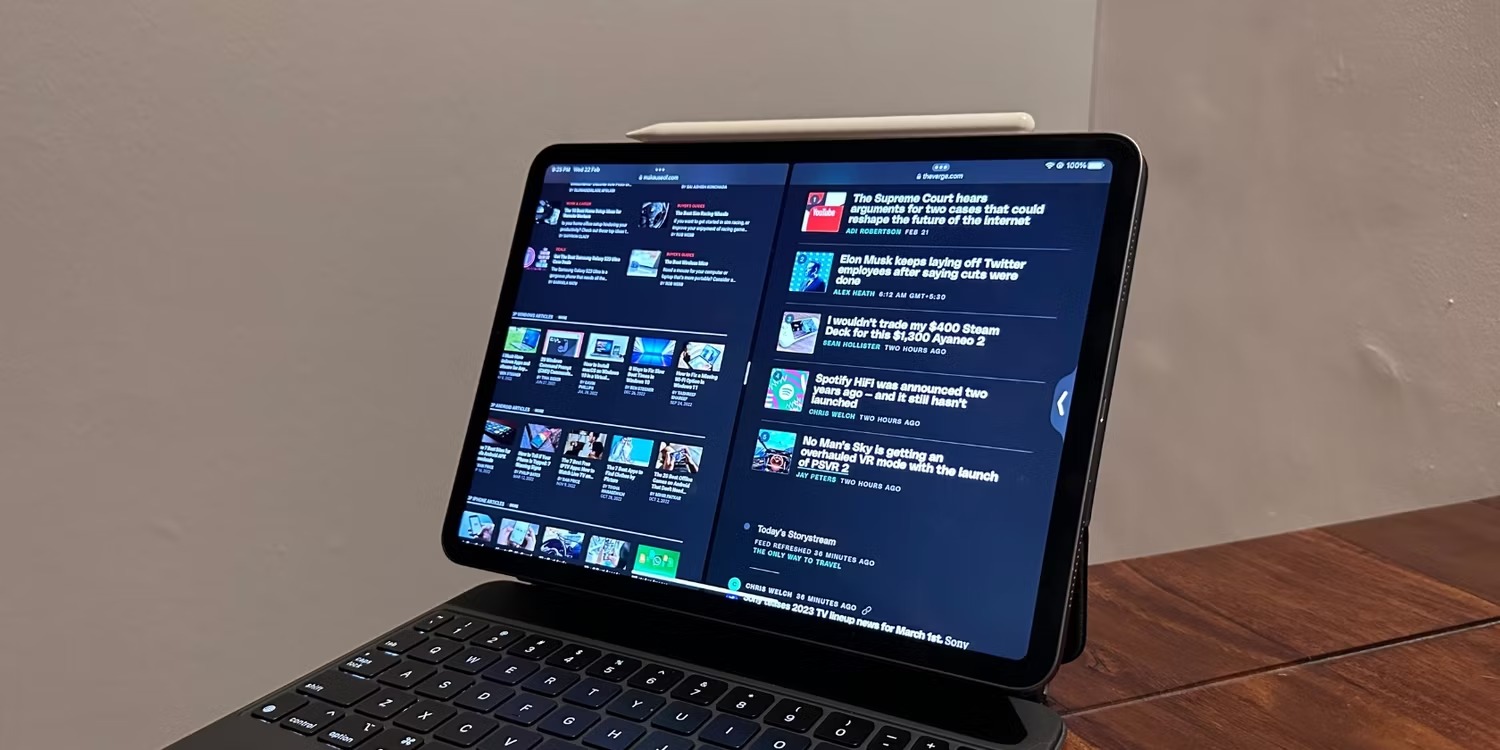
پس از ایجاد پنجره جدید، دو نمونه از برنامه را در صفحه App Switcher مشاهده خواهید کرد. اکنون، انگشتتان را روی یک نمونه بزنید و نگه دارید و سپس آن را روی دیگری بکشید. این کار دو پنجره را در یک Split View ترکیب میکند.
برای بهبود عملکرد، حتی می توانید یک نمونه برای Safari در Slide Over باز کنید. Slide Over یکی از اجزای iPadOS است که به شما امکان می دهد برنامه را در یک پنجره پرتره مانند آیفون باز کنید.
استفاده از چندین پنجره در این تنظیمات به شما امکان می دهد سه تکرار از یک برنامه را به طور همزمان اجرا کنید. دو در Split View و دیگری در Slide Over. میتوانید از یک پنجره برای انجام تحقیق و دیگری برای وارد کردن داده ها استفاده کنید، در حالی که پنجره Slide Over میتواند برای جستجوی سریع مفید باشد.
استفاده از Stage Manager برای کار همزمان با چند پنجره
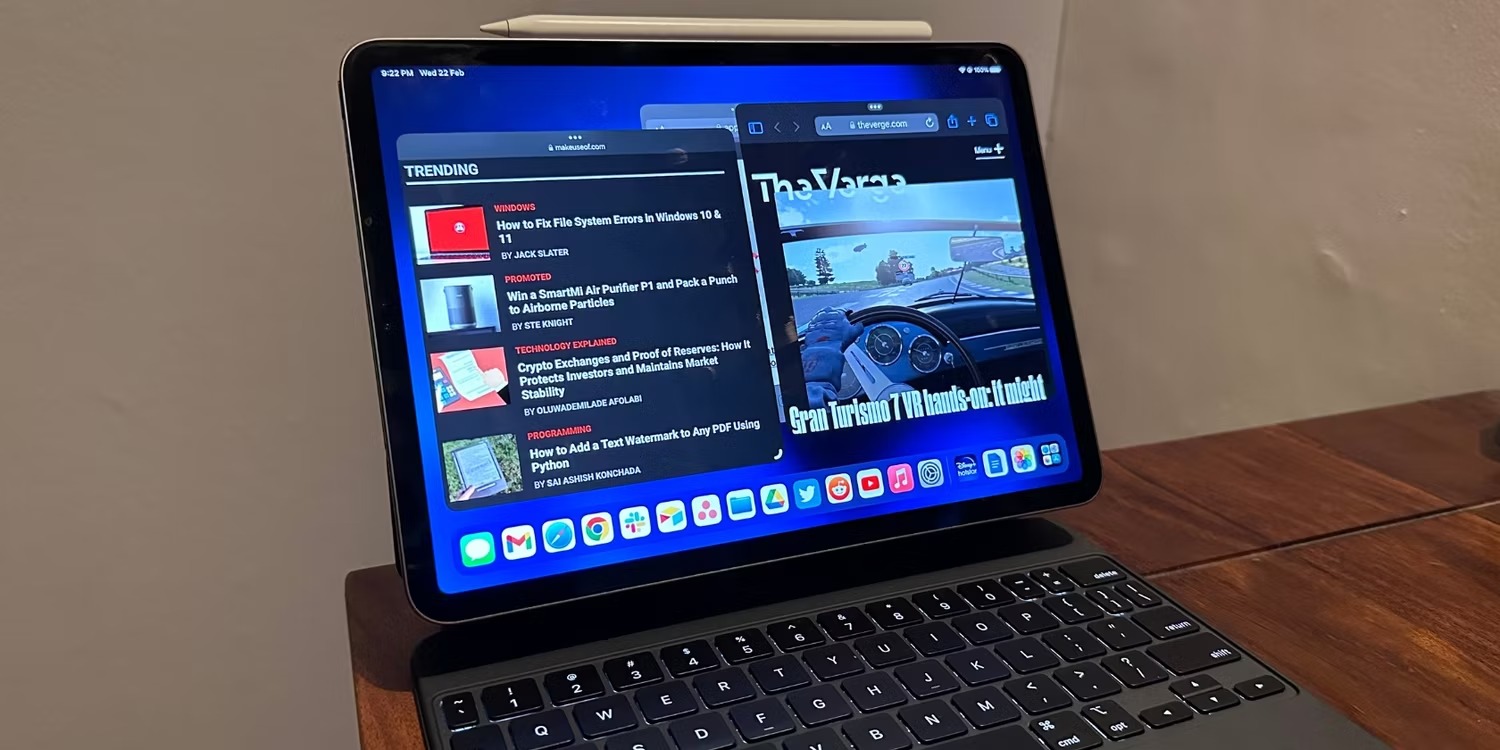
دسترسی به چند پنجره با استفاده از Stage Manager برای افزایش بهره وری، ساده است. این ویژگی را با پایین کشیدن Control Center و سپس باز کردن برنامه مورد نظرتان فعال کنید.
پس از آماده شدن برنامه انتخابی، Dock را بالا بیاورید و روی آیکون آن ضربه بزنید. اکنون یک دکمه پنجره جدید را در گوشه سمت چپ بالا مشاهده خواهید کرد. روی آن ضربه بزنید تا یک پنجره جدید اضافه شود. شما می توانید بسیاری از ویندوزها را اضافه کنید، اما فقط از چهار پنجره به طور همزمان استفاده کنید، مگر اینکه آیپدتان از مانیتورهای خارجی پشتیبانی کند و یکی از آنها آماده استفاده باشد.
اکنون نحوه باز کردن و استفاده از چندین پنجره یک برنامه در آیپد را یاد گرفته اید.
با پنجره های اضافی، کار بیشتری با آیپدتان انجام دهید
نحوه باز کردن و استفاده از چندین پنجره یک برنامه در آیپد را دیدید. این مراحل به شما این امکان را میدهند که از چندین پنجره از یک برنامه استفاده میکند یا حتی با ترکیب دو یا چند برنامه می توانید از iPad به طور مؤثرتری استفاده کنید و بهترین استفاده را از آن ببرید.
همانطور که میدانید آیپد یک ابزار همهکاره است و ما امیدواریم که افزوده های بیشتری مانند اینها وارد شوند و به مصرف کنندگان کمک کنند تا کارهای بیشتری روی تبلت انجام دهند. ما هیجان زده ایم که ببینیم اپل برای نسخه های آینده iPadOS چه چیزی در نظر گرفته است.
نحوه باز کردن و استفاده از چندین پنجره یک برنامه در آیپد، به این ترتیب است. آموزش های بیشتر آیپد را در نحوه استفاده از Split Screen در آیپد ببینید.